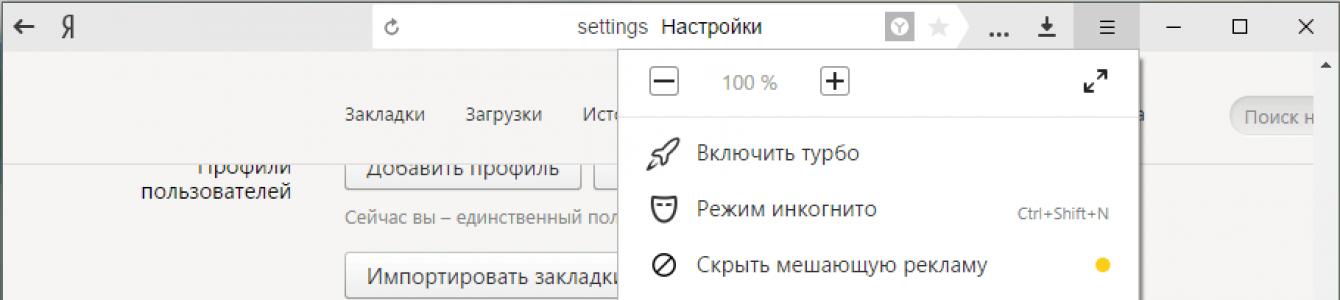НУ НАКОНЕЦ-ТО НАС ПОСЕТИЛ НАСТОЯЩИЙ СПЕЦИАЛИСТ!!!
По пунктам (начну с конца).
Тем более, что компьютер офисный с Linux Mint 13 вряд ли, кто со знанием армянского будет на нем работатьРаботают и с армянским. И немало. Почему бы не поработать, если этот язык для юзера родной?
Edit-Preferences-Content-Languages (вернее внизу самом в во вкладке Content есть строка Languages под ней написано Choose you preferred languages for displaing pages, а сбоку кнопа « Choose». Жмем ее и выскакивает большой список языков, которые можно поставитЕсли бы г-н Флавий потрудился вчитаться в то, что он сам пишет, то узрел бы, что фраза "Choose you preferred languages for displaing pages" в почти буквальном переводе с буржуйского означает "Выбрать предпочитаемый язык для отображения веб-страницы ". Т.е. относится к СОДЕРЖИМОМУ СТРАНИЦ и не имеет никакого отношения к языку интерфейса самого Фаерфокса. Иногда (в зависимости от ОСи и её настроек) при установке такого пакета может подтянуться и пакет локализации, но далеко не всегда. Гарантий никаких. Слишком много факторов, от которых это зависит.
Один говорит скачать с нужным языком. Зачем? Есть же программа установленная? А если Ubuntu операционная система у задающего вопрос? То ваша ссылка вообще ни о чем, там через репозитарий качается и русской версии нет, а есть одна для всех.ПАльцем в... (небо).
Перезакачивать всего Огнелиса целиком, действительно, незачем. Но...
В Убунте, а также во всех её форках-клонах-респинах..., Фаерфокс из репов качается НЕ одним файлом, а двумя - файл с самим Огнелисом + тот же самый файл локализации.xpi (тот, что по моей ссылке, причём, точно так же для каждого языка выбирается отдельно). Только затолканный в deb-пакет и уложенный в репозиторий.
Кстати, если юзер-убунтовод все модули для Огнелиса ставит исключительно из репов, то мне его жаль. Поскольку это уже клиника.
Либо полное ламерство
Вопрос:
А не доводилось ли г-ну Флавию сталкиваться со случаями, когда и языковой пакет установлен, а язык Огнелиса всё-равно буржуйский? Мне доводилось, и не один десяток раз. Причём в тех же Убунтах. А мелочь вся в том, что надо не только установить пакет локализации, но и перещёлкнуть одну настройку в about:config , которая иногда "залипает".
Люди, а не слышилили расхожее выражение: «Не знаешь - не говори!»???Г-н Флавий, а здесь и знать ничего не надо. И уж тем более, не надо, подобно Вам, изобретать велосипед на квадратных колёсах.
Пытливый ум и творческий подход - это, конечно, хорошо... Но у этой проблемы давным-давно имеется СТАНДАРТНОЕ решение, предложенное разработчиками Фаерфокса. Которое работает ВЕЗДЕ И ВСЕГДА, независимо от платформы, операционной системы, языка и версии Огнелиса.
И именно оно расположено по той ссылке, которую я кинул. А для законченных "танкистов" (НЕ принимайте на свой счёт) на той странице, рядом с файлами локализаций ещё есть и линк на инструкцию от разработчиков "Инструкция по русификации Firefox" . Могу продублировать:
http://mozilla-russia.org/products/firefox/l10n.html
Повторюсь, это стандартные средства, предусмотренные разработчиками . Работают ВСЕГДА.
Кроме того, рядом
http://mozilla-russia.org/products/firefox/
слева, в колонке есть линки на пакеты русификации для разных систем и случаев.
Хоть один из вариантов, да сработает.
При установке Яндекс.Браузера основным его языком задается тот же, что выставлен и в вашей операционной системе. В случае, если текущий язык браузера вас не устраивает, и вы хотите сменить его на другой, это легко можно сделать через настройки.
В этой статье мы расскажем, как поменять язык в яндекс браузере с русского на тот, который вам нужен. После смены языка весь функционал программы останется прежним, лишь только текст из интерфейса браузера поменяется на выбранный язык.
Как изменить язык в Яндекс.Браузере?
Следуем этой простой инструкции:
1. В правом верхнем углу нажмите на кнопку меню и выберите пункт «Настройки ».
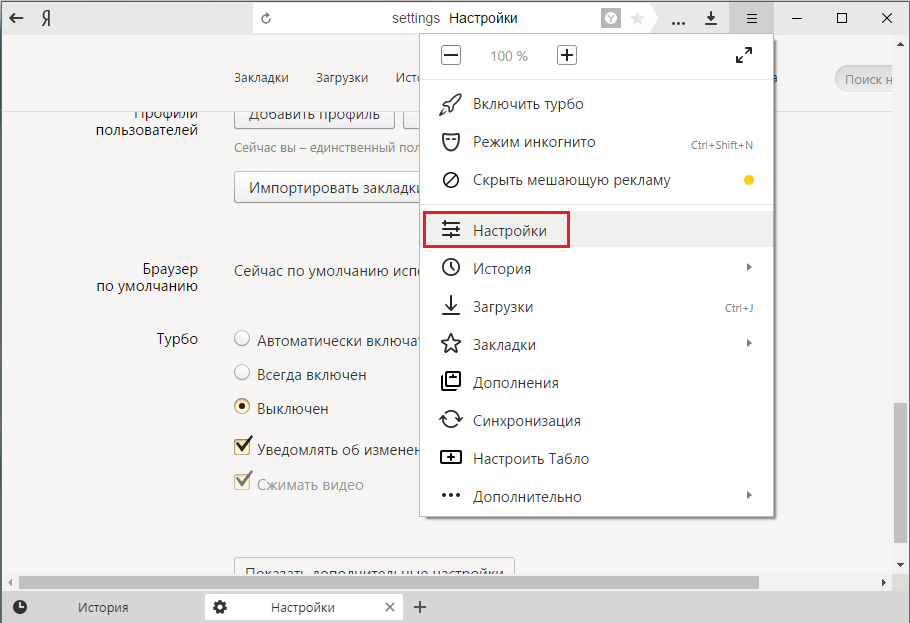
2. Опуститесь в самый низ страницы и нажмите на кнопку «Показать дополнительные настройки ».
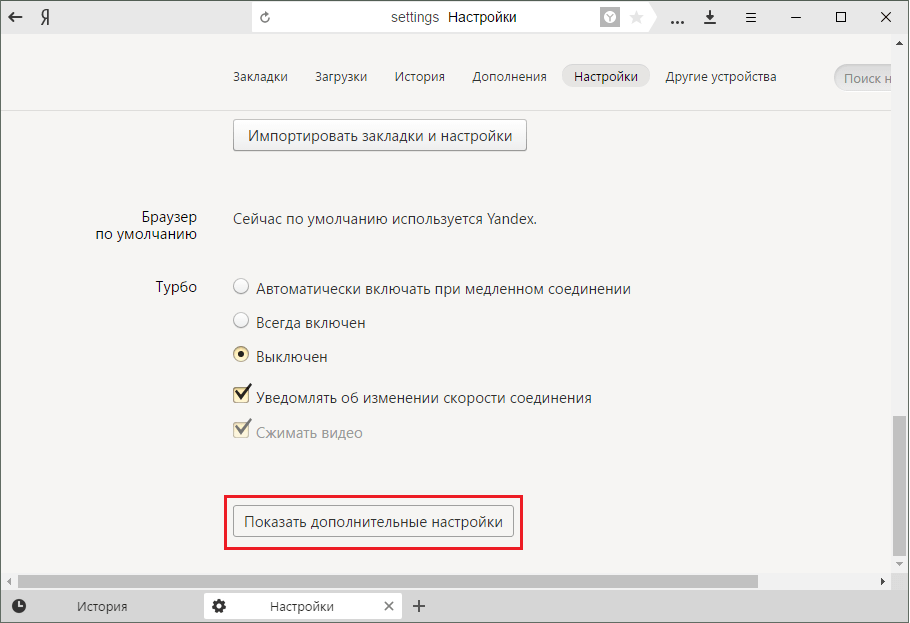
3. Дойдите до раздела «Языки» и нажмите на кнопку «Настройка языка ».
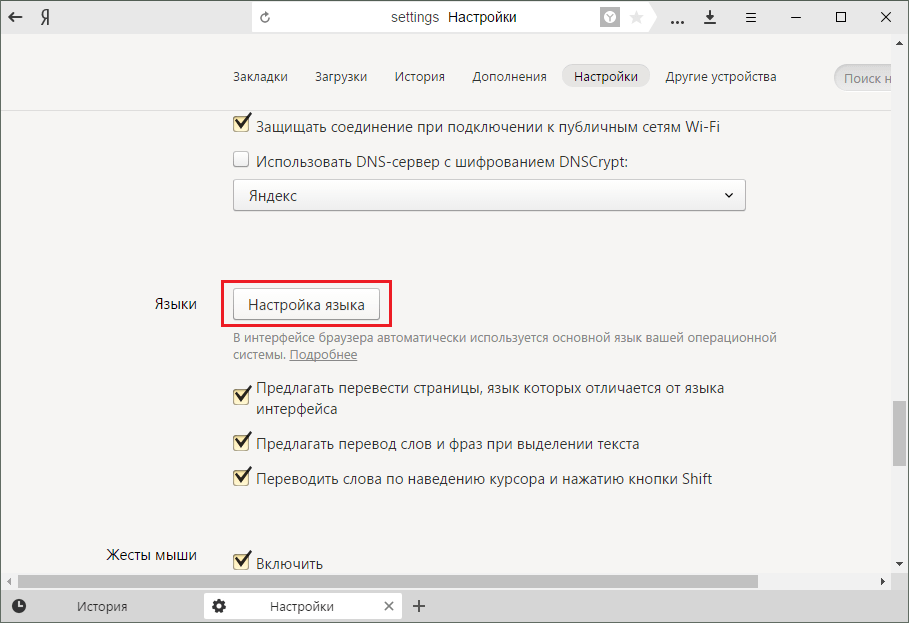
4. По умолчанию здесь можно найти только два языка: ваш текущий и английский. Выставьте английский, а если нужен другой язык, то опуститесь ниже и нажмите на кнопку «Добавить ».
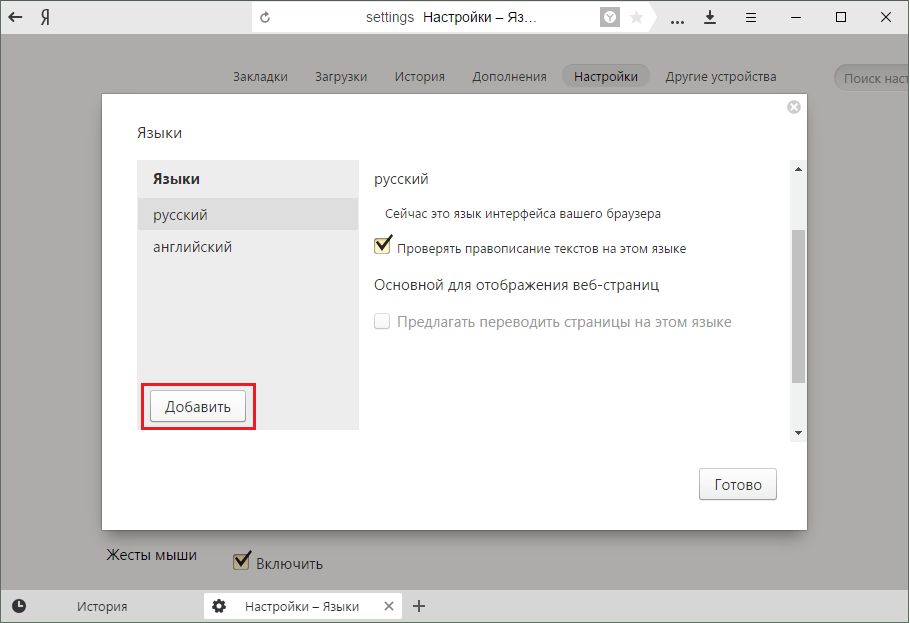
5. Появится еще одно небольшое окно «Добавить язык ». Здесь, из выпадающего списка, вы можете выбрать тот язык, который вам необходим. Количество языков просто огромно, поэтому вряд ли у вас возникнут с этим проблемы. После выбора языка нажмите на кнопку «ОК ».
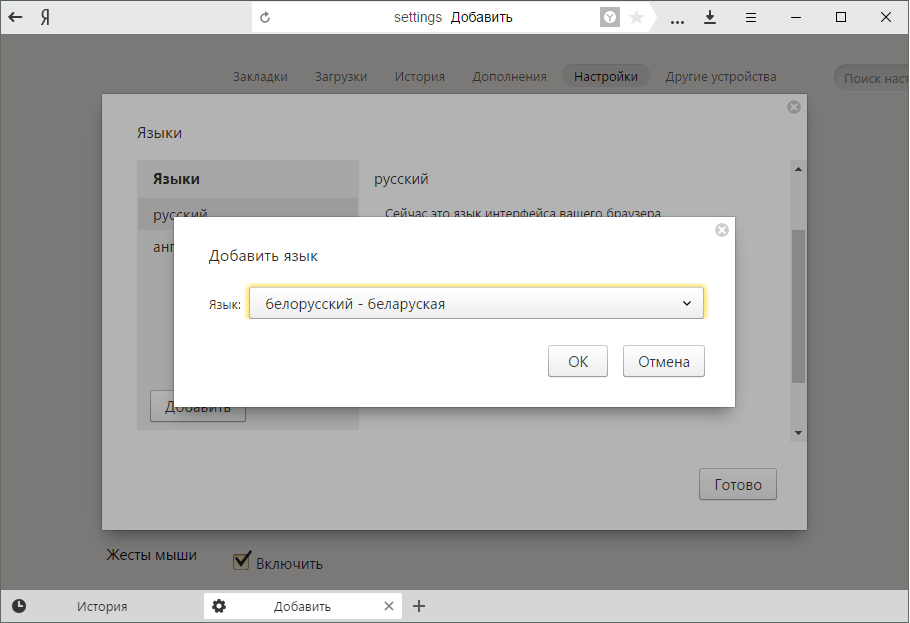
7. В колонке с двумя языками добавится третий, только что выбранный вами, язык. Однако он еще не включен. Чтобы это сделать, в правой части окна нажмите на кнопку «Сделать основным для отображения веб-страниц ». Остается только нажать на кнопку «Готово ».
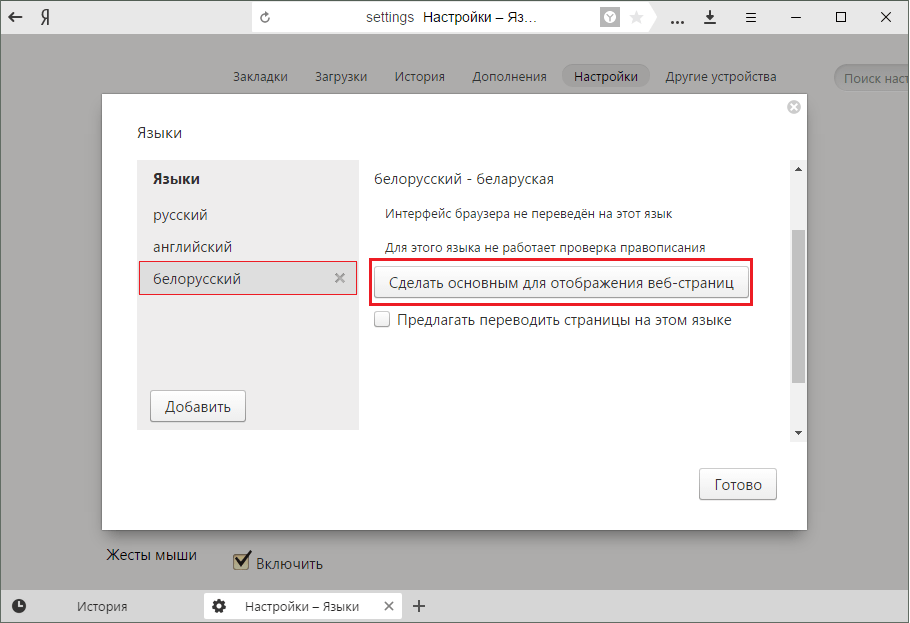
Вот таким несложным способом можно установить любой язык, который вы бы хотели видеть в вашем браузере. Также отметим, что вы можете дополнительно установить или отключить предложение о переводе страниц и проверку правописания.
Многие скажут: «А в чем, собственно говоря, сложность? Нужно зайти в настройки программы и сменить его».
Как много людей пробовало это проделать? Судя по всему мало. Иначе бы вы знали, что сменить языковой пакет в не получится таким образом.
Настройка содержимого
Давайте разберем этот «популярный способ» смены языка в Mozilla Firefox:
Важно! Единственное, что можно здесь изменить, так это предпочтение выбора отображения информации сайтов на определенном языке. Проще говоря, многие сайты имеют несколько локализаций. Заходя на такой сайт, браузер учитывает предпочтения и открывает страничку, прежде всего на том языке, который находится в списке выше.
Никакого отношения к оформлению браузера это не имеет. Программа по-прежнему будет использовать изначальные настройки локализации.
Установить словарь или локализацию?
Некоторые пользователи считают, что можно сменить язык в Mozilla, загрузив словарь нужного языкового пакета с официального сайта Mozilla Firefox.
На самом деле, перейдя по ссылке «https://addons.mozilla.org/ru/firefox/language-tools/», вы действительно попадете на страничку загрузки словарей и локализаций.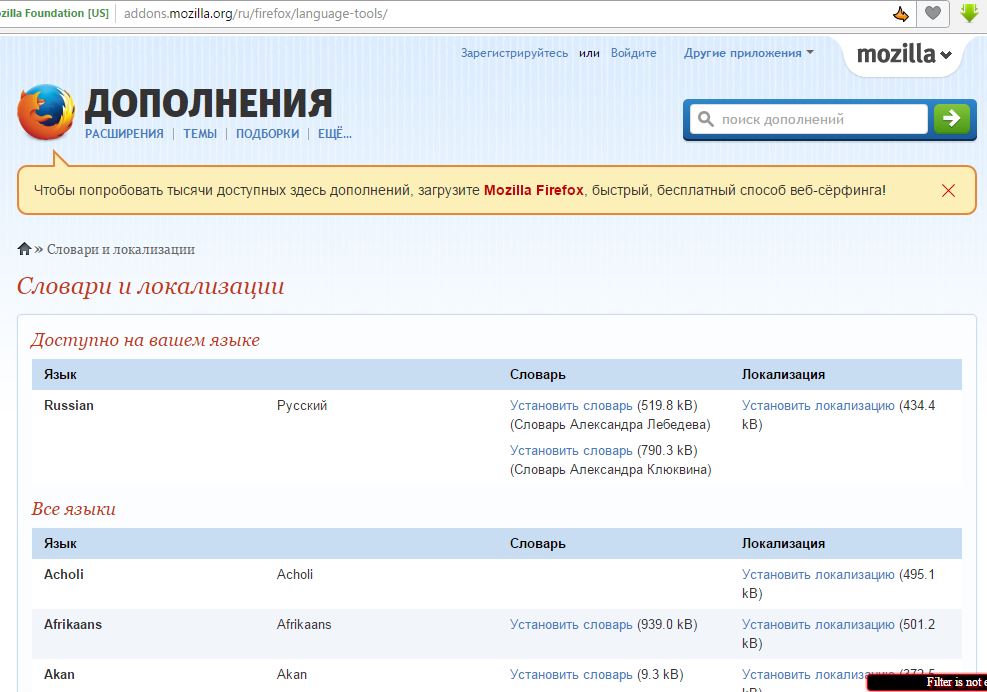
Словарь позволяет правильно проверять правописание текста пользователя.
Важно! Выбор локализации мог бы решить нашу изначальную проблему, если бы не одно «НО». Эти локализации не подходят для новых версий Firefox, а мало у кого найдется устаревшая версия.
Переустановка или обновление браузера
Итак, мы переходим к главному. Этот способ рекомендуют сами разработчики (о полной переустановке Firefox можно прочесть ).
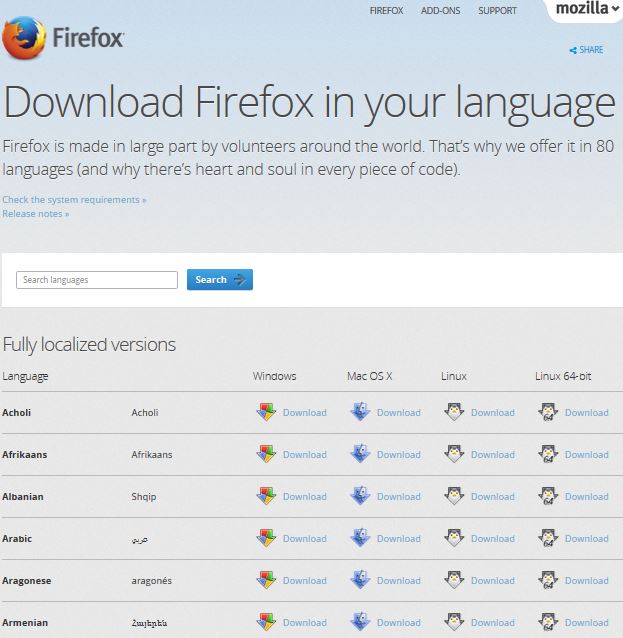
Мы с вами узнали, как в Firefox поменять язык, а также выяснили, что большинство пользователей не знают, как это сделать. Теперь вы видите, что в Mozilla Firefox сменить язык не очень то и просто, хотя на первый взгляд казалось иначе. Как сменить поисковую систему по умолчанию вы можете прочесть
Для того, чтобы поменять язык в Мозиле , недостаточно будет зайти в настройки и отыскать где-то там смену языка. Нам придется пойти немного в другую сторону. К сожалению, такая опция, как изменения языка в Мозиле, просто на просто отсутствует. Браузер устанавливается на том языке, на котором вы его скачиваете и в дальнейшем так и работает.
Но что делать если случайно был скачан браузер английской версии и теперь совсем ничего непонятно в интерфейсе? Выход конечно-же есть! И сейчас я Вам все расскажу.
На самом деле все просто. Нам нужно пойти на официальный сайт браузера Mozilla Firefox и скачать версию на том языке, который нам нужен, в данном случае русский. Но старую версию браузера, конечно же удалять не нужно. При установке мы просто обновим старые файлы и будет изменен лишь язык в Мозиле, а настройки, закладки и другое останутся.
Переходим на официальный русскоязычный сайт по ссылке:
Здесь нажимаем по зеленой кнопке «Загрузить бесплатно ».
Сохраняем программу на компьютер, а затем стандартным способом устанавливаем. Программа-установщик поймет, что на компьютере уже есть Мозила и предложит нам её лишь «Обновить ».
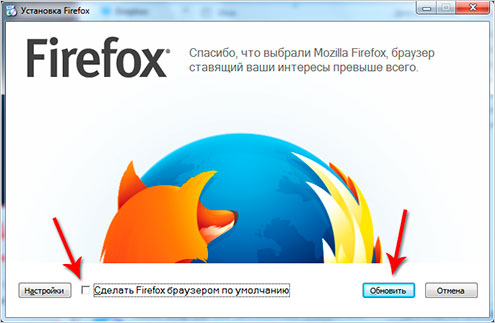
Теперь язык в браузере Mozilla Firefox будет на русском. Осталось кое что исправить. Зайдите в Настройки браузера.

Перейдите на вкладку «Содержимое». Там, где параметр Языки напротив есть кнопка «Выбрать ». Жмите её.
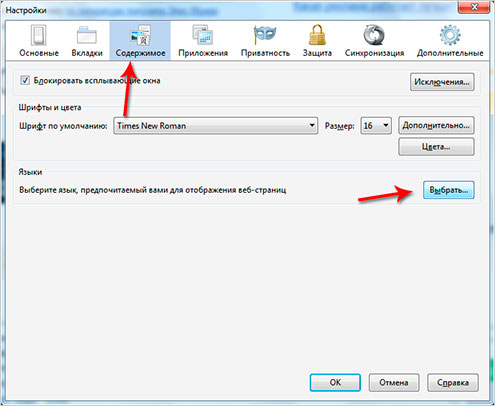
И выставьте на первое место Русский язык. Затем сохраните.
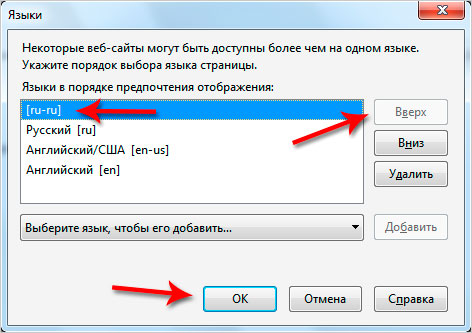
Это нужно для того, чтобы при поиске в чего либо интернете, приоритет больше отдавался русскоязычним сайтам.
Надеюсь вы разобрались с вопросом, как изменить язык в Мозиле.
Полезное видео:
СТОП! Почитай похожие статьи - узнай новое:
Комментарии:
Оказалось, легче легкого!!! Несколько секунд! А я мучилась!! Ладно бы, английский, а то ж немецкий был... Огромное спасибо!!
Спасибо, быстро решили проблему))
супер пупер гуд
Спасибо за доступное объяснение! Все получилось!
спасибо,все получилось.
Отличная статья. То что надо! Единственное, когда я перешел на официальный русскоязычный сайт по указанной ссылке, то была надпись - "спасибо. у вас самая последняя версия" и большой зеленой кнопки скачать не было. За то внизу страницы можно было перейти по ссылку "скачать копию", где можно было выбрать язык скачиваемой программы. Дальнейшие действия совпали со статьей автора, за что ему спасибо!
Изменить язык в Mozilla Firefox можно двумя способами.
Первый способ
Чтобы сменить язык Firefox вам нужно будет переустановить браузер с интерфейсом на нужном вам языке. Для этого нужно открыть в браузере страницу с адресом https://www.mozilla.org/ru/. На этой странице в самом низу выбираете нужный вам для Firefox язык.
Как поменять язык в Мозиле на русский
После выбора языка страница перезагрузится и будет отображаться на выбранном языке. На этой странице в самом верху нажимаете на Загрузить Firefox.
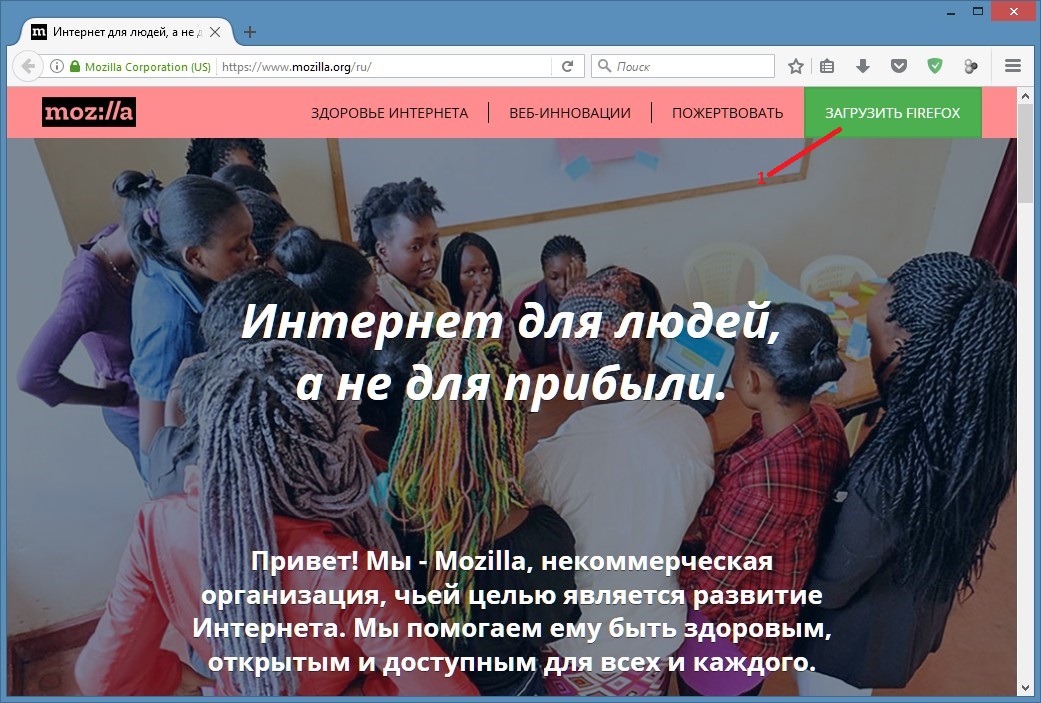 Как сменить язык в Мозиле на русский
Как сменить язык в Мозиле на русский
Откроется новая страница на которой через несколько секунд должна начаться закачка браузера на компьютер, а вам нужно будет указать в какую папку скачать файл. Когда файл закачается вам нужно будет его запустить и установить браузер Firefox с выбранным вами интерфейсом.
Второй способ
Чтобы поменять язык в Firefox этим способом нужно будет внести изменения в настройки браузера. Для этого нужно сначала установить в браузер расширение с нужным языком. Нажимаете на три параллельные полоски расположенные в правой верхней части браузера и выбираете из открывшегося контекстного меню пункт Дополнения. Откроется страница под названием Управление дополнениями на которой нужно перейти на вкладку Получить дополнения. На этой вкладке в самом низу нажмите на Получите больше дополнений.
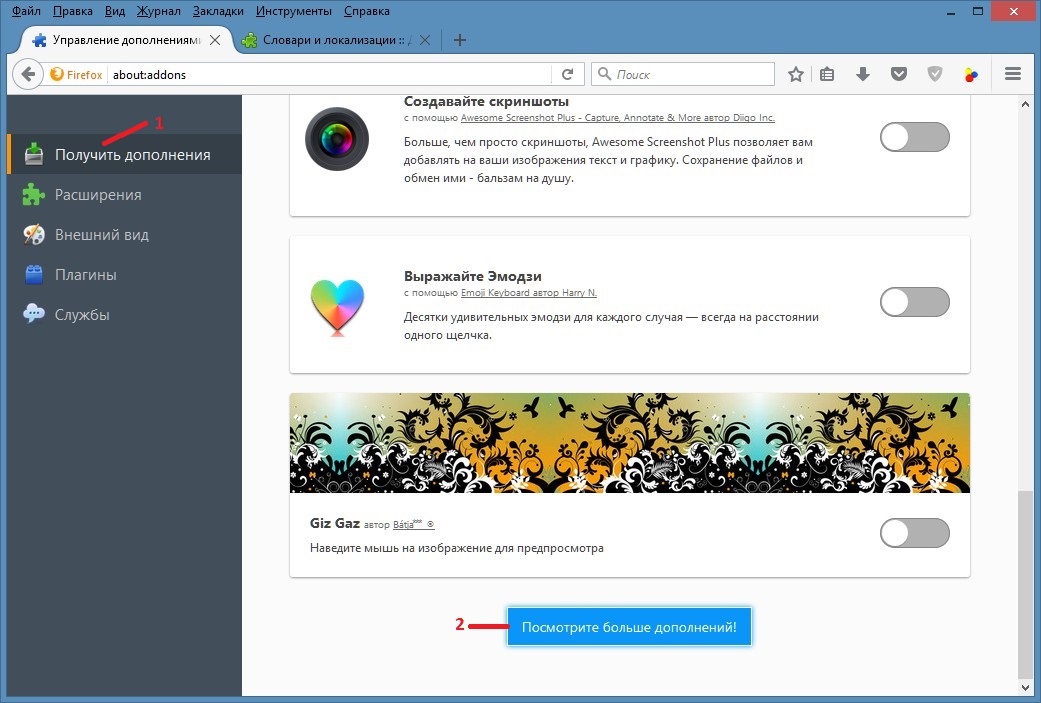 В дополнениях можно добавить не только русский язык в Mozilla Firefox
В дополнениях можно добавить не только русский язык в Mozilla Firefox
Откроется новая страница под названием Дополнения Firefox. На этой странице нужно навести курсор на Еще которое расположено прямо под словом Дополнения и в открывшемся контекстном списке выбрать пункт Словари и локализация.
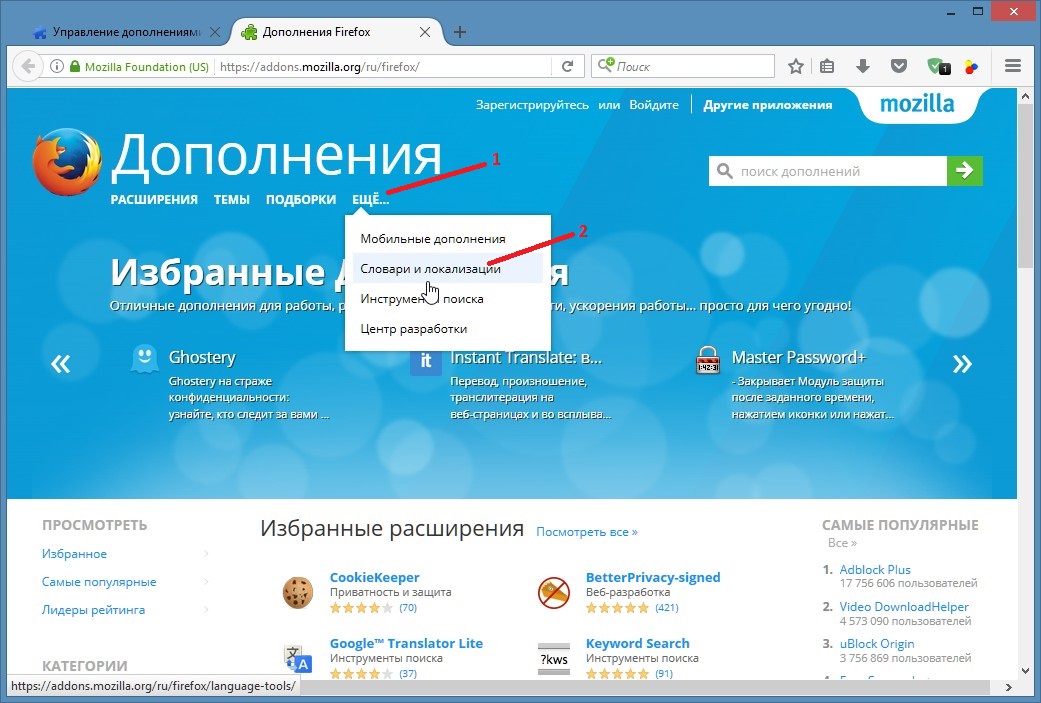 Как Мозилу перевести на русский язык
Как Мозилу перевести на русский язык
Откроется страница на которой нужно выбрать на какой вы хотите изменить язык в Firefox и нажать на Установить локализацию которая расположена напротив нужного вам языка.
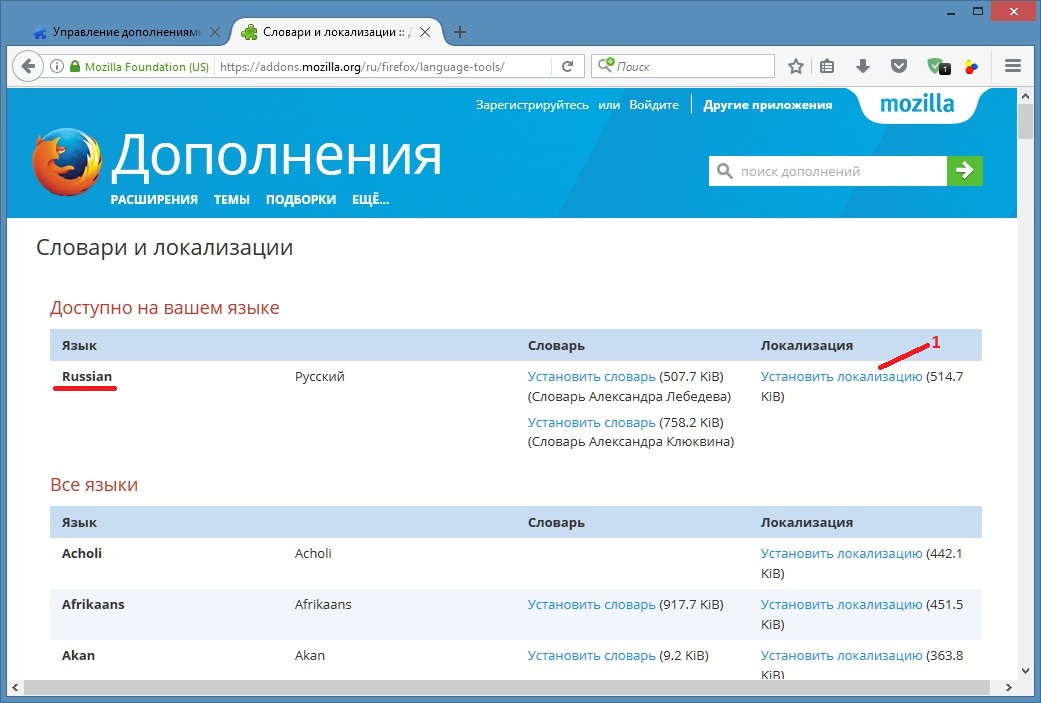 Как в Мозиле поставить русский язык
Как в Мозиле поставить русский язык
После того как расширение с языковым пакетом будет установлено то можно будет поменять язык в браузере Мозила. Чтобы это сделать нужно открыть в браузере страницу с адресом about:config. Сначала откроется окно с предупреждением Будьте осторожны, а то лишитесь гарантии!. В этом окне просто нажмите на кнопку с надписью Я принимаю на себя риск!.
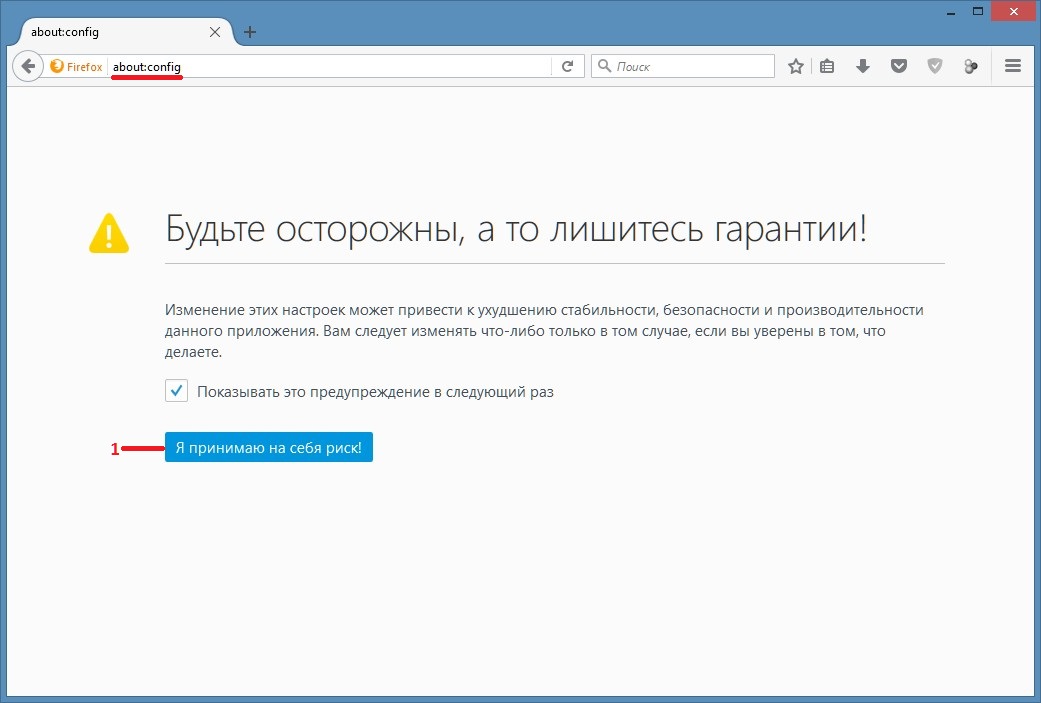 Как сделать Мозилу на русском языке
Как сделать Мозилу на русском языке
Откроется окно с различными настройками которые вам не понятны. В этом окне нужно в поисковую строку вписать intl.locale.matchOS и нажать на клавиатуре Enter. Отобразится параметр intl.locale.matchOS. У этого параметра должно быть значение false. Если у этого параметра значение true то для переключения на значение false нужно будет дважды кликнуть по нему левой кнопкой мыши или нажать правую кнопку мыши и выбрать из контекстного меню пункт Переключить.
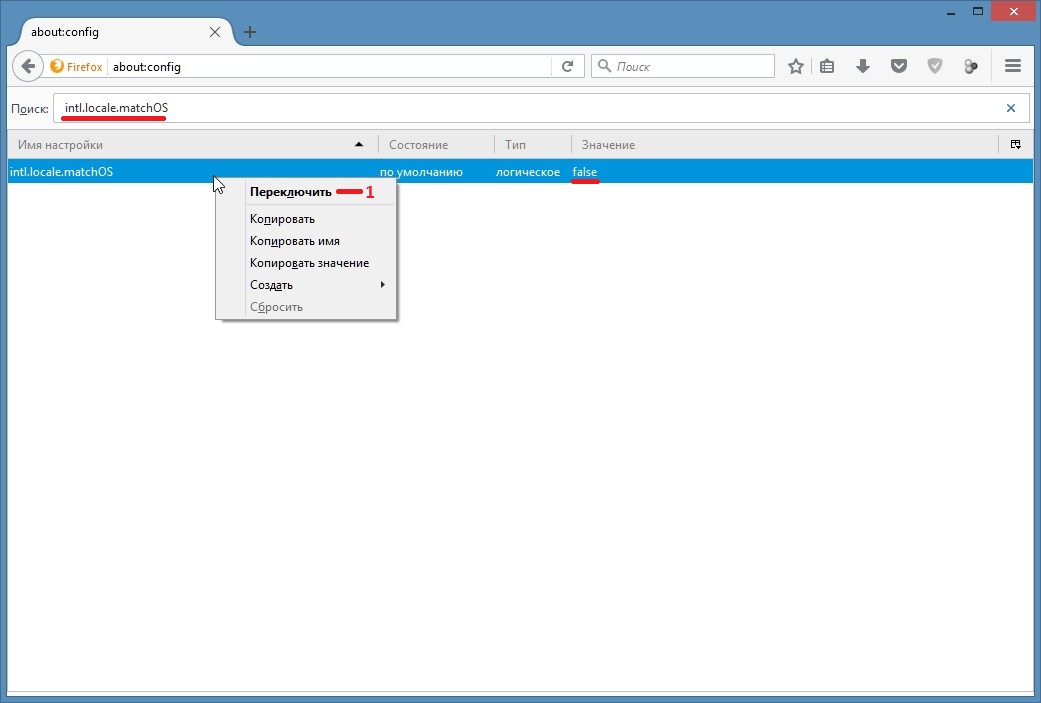 Как установить русский язык в Мозиле
Как установить русский язык в Мозиле
После этого в поисковую строку вписываете general.useragent.locale и нажимаете на клавиатуре Enter. Отобразится параметр general.useragent.locale. Теперь чтобы изменить язык в Mozilla нужно изменить значение отображаемого параметра. Для этого дважды кликаем по нему левой кнопкой мыши или нажимаем правую кнопку мыши и выбираем из открывшегося контекстного меню пункт Изменить.
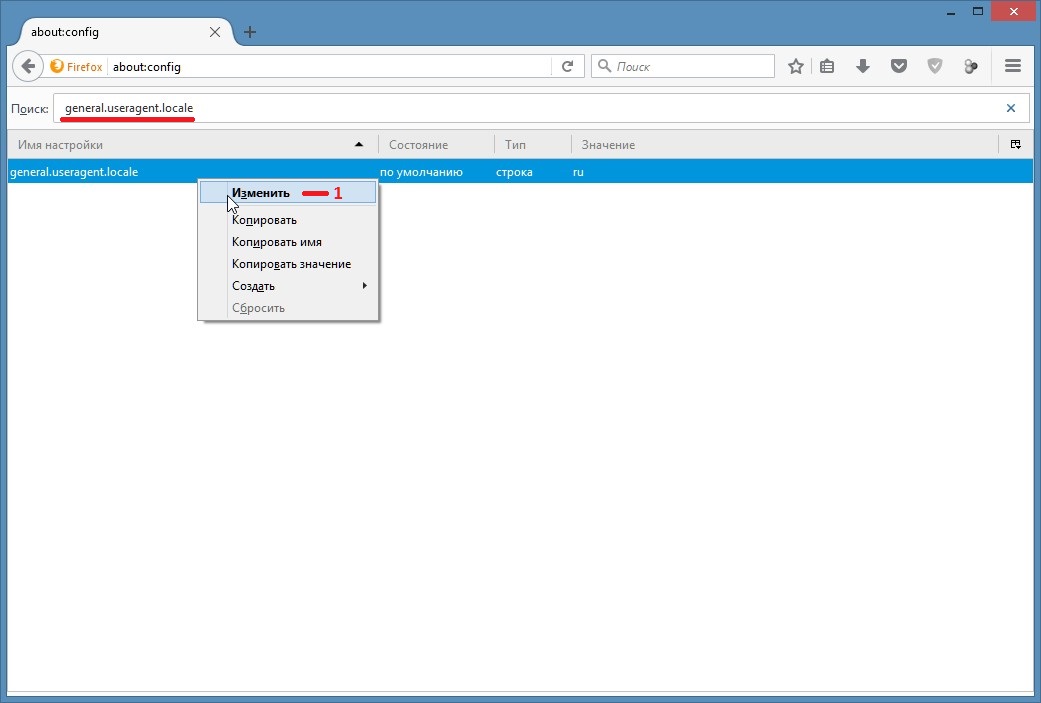 Как включить русский язык в Мозиле
Как включить русский язык в Мозиле
Откроется окошко под названием Введите значение (строка). В этом окошке нужно изменить язык поставив нужный вместо того который установлен в данный момент. Чтобы правильно вписать нужный язык можно посмотреть как он пишется на странице https://l10n.mozilla-community.org/webdashboard. Вписав нужный язык нажмите кнопку ОК и окошко закроется.
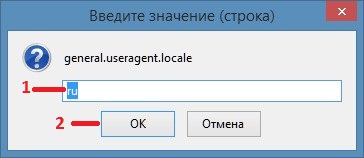 В Mozilla Firefox как поменять язык
В Mozilla Firefox как поменять язык
Теперь чтобы перевести язык в Мозиле нужно будет только выйти из браузера, а для этого нужно нажать на настройки и в открывшемся меню выбрать кнопку Выход из Firefox которая находится в самом низу или просто закрыть браузер нажав на красный крестик который расположен в самом верхнем правом углу браузера. Браузер закроется, а при новом запуске интерфейс браузера Mozilla Firefox на русском языке будет отображаться или на выбранном вами языке.
Видео